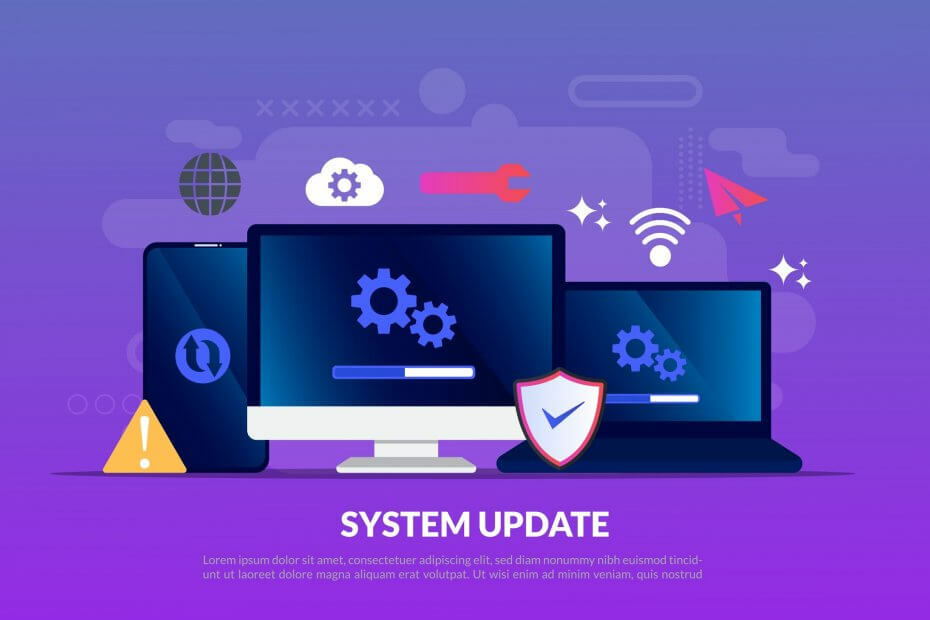Kõrval Administraator
Windows 10-l on automaatne häälestusfunktsioon, mis püüab dünaamiliselt reguleerida vastuvõtu puhvri suurust lingi edastamiseks ja latentsuseks. Tegelikult on see funktsioon olemas kõigis kaasaegsetes operatsioonisüsteemides, sealhulgas Windows 10-s. Niisiis, see on vajalik funktsioon, kui see haldab ja kohandab vastuvõtupuhvri suurust dünaamiliselt.
Kuidas kontrollida, kas automaatse häälestamise funktsioon on lubatud?
1 - Avage käsuviip administraatorina otsingu abil cmd Windows 10 otsingukastis ja seejärel paremklõpsake cmd-ikooni ja klõpsake käsku Käivita administraatorina.
2 - nüüd käivitage järgmine allpool antud käsk.
netsh-liides TCP näitab globaalset
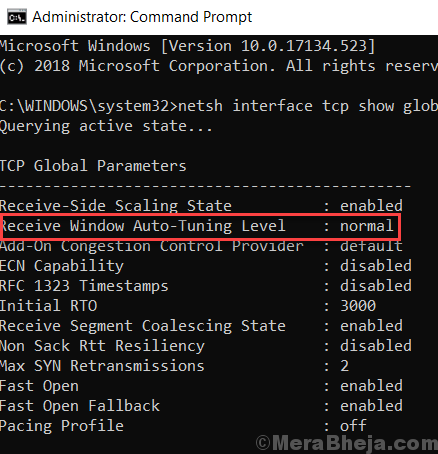
3 - väljundis, kui Saate Windowsi automaatse häälestuse taseme ütleb Normaalne, siis on teie arvutis lubatud automaatse häälestamise funktsioon.
Automaatse häälestamise keelamine Windows 10-s
# Käsuviiba kasutamine: -
Käivitage lihtsalt käsureal allpool antud käsk
netsh int tcp seatud globaalne autotuninglevel = keelatud
# Registriredaktori kasutamine: -
1] Vajutage Windowsi klahv + R koos.
2] Kirjutage Regedit ja vajuta Enter registriredaktorisse.
3] Sirvige allpool toodud asukohta.
HKEY_LOCAL_MACHINE \ Software \ Microsoft \ Windows \ CurrentVersion \ Internet Settings \ WinHttp
4] Nüüd paremklõpsake paremal küljel ja looge Uus -> DWORD (32-bitine) väärtus
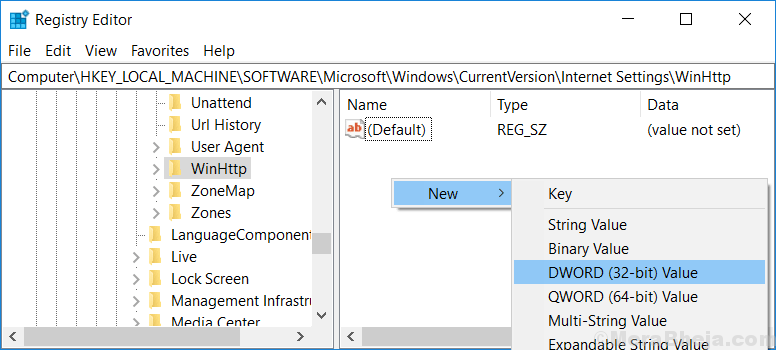
5] Nüüd nimetage see võti TcpAutotuning .
6] Topeltklõpsake seda ja muutke väärtuse Andmed väärtuseks 0.
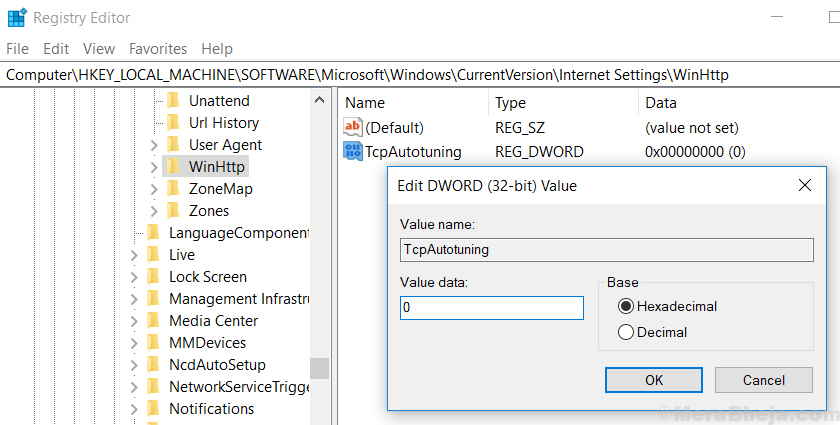
Automaatse häälestamise lubamine Windows 10-s
# Käsuviiba kasutamine: -
Käivitage lihtsalt käsureal allpool antud käsk
netsh int tcp seatud globaalne autotuninglevel = normaalne
# Registriredaktori kasutamine: -
1] Vajutage Windowsi klahv + R koos.
2] Kirjutage Regedit ja vajuta Enter registriredaktorisse.
3] Sirvige allpool toodud asukohta.
HKEY_LOCAL_MACHINE \ Software \ Microsoft \ Windows \ CurrentVersion \ Internet Settings \ WinHttp
4] Nüüd paremklõpsake paremal küljel ja looge Uus -> DWORD (32-bitine) väärtus kui seda pole olemas.
6] Topeltklõpsake seda ja muutke väärtuse Andmed väärtuseks 0.